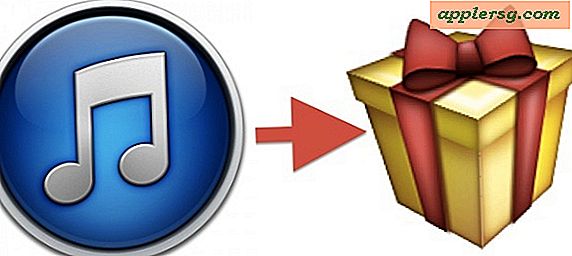Panggil Kamus & Wikipedia untuk Kata di Mac OS X dengan Ketukan Tiga Jari

Tahukah Anda bahwa Anda dapat langsung mengakses kamus, tesaurus, atau entri Wikipedia untuk kata atau frasa, dari hampir di mana saja di Mac OS X? Yang perlu Anda lakukan hanyalah mengingat trik ketuk tiga jari yang sangat mudah.
Cara Menggunakan Ketuk untuk Menentukan Kata di Mac
Berikut ini cara trik ketuk-untuk-menentukan tiga jari bekerja di Mac OS X, yang mungkin akrab bagi pengguna di platform iOS:
- Arahkan kursor mouse ke atas kata (atau pilih kata atau frasa dengan kursor)
- Menerapkan ketukan tiga jari (bukan klik, cukup ketuk) ke trackpad saat kursor berada di atas kata yang dipilih
Anda akan langsung melihat kamus, tesaurus, dan entri Wikipedia untuk item yang dipilih, jika ada cousre.
Menerapkan ketukan tiga jari pada kata apa pun dalam aplikasi Mac modern menampilkan kamus pop-up yang berguna ini, tesaurus, ringkasan Wikipedia. Jika ringkasannya tidak cukup informasi, Anda dapat memilih untuk membaca lebih banyak langsung dari munculan QuickLook-esque.
Ini adalah mimpi para siswa, tetapi itu harus berguna bagi siapa saja yang membaca sesuatu di web atau di tempat lain ketika mereka menemukan kata yang mereka inginkan beberapa informasi lebih lanjut, apakah itu hanya definisi sederhana atau seluruh entri yang didukung Wikipedia pada suatu topik.

Pop-up ensiklopedis tampak berfungsi pada Mac apa pun dengan trackpad multitouch dan di semua aplikasi OS X Cocoa asli - Safari, TextEdit, Pages, dll - ini adalah fitur tingkat-OS yang juga dapat disertakan pengembang dalam aplikasi mereka.

Fitur ini termasuk dalam semua versi OS X setelah pertama kali diperkenalkan dengan rilis Mac OS X 10.7 Lion beberapa waktu lalu, tetapi Anda akan menemukan kemampuan yang sama, dengan peningkatan lebih lanjut bahkan, melalui OS X Mountain Lion 10.8, OS X Mavericks 10.9, OS X Yosemite 10.10, dan seterusnya.
Jika Anda tidak memiliki fitur ini, pastikan Anda mencoba aplikasi yang didukung (kebanyakan hari ini), dan pastikan Anda menjalankan perangkat lunak Mac OS X versi modern. Anda juga jelas membutuhkan trackpad atau permukaan touchpad, seperti Magic Mouse atau Magic Trackpad, jika bukan laptop Mac, untuk memiliki fitur sentuh yang tersedia. Seperti sudah disebutkan, perangkat iOS memiliki fitur ketuk-untuk-menentukan yang sama, yang juga sangat berguna untuk iPhone dan iPad.